Makalemizde, General Mobile E-Tab 5 tablet şifre kırma, TWRP, root atma, ROM yükleme ve recovery gibi işlemlerde hangi gereksinimlerin gerektiği ve nasıl yapıldığından bahsettik.


General Mobile E-Tab 5 tablette şifre kırma, yani güvenlik desen kilidini kırma işlemi için resimli anlatımımızla kesin çözüme ulaşabileceğinizi düşünüyoruz. E-Tab tabletlerin bazı alanlarında kısıtlamalar olabiliyor. Çoğu oyun ve uygulamanın yüklenmesinde erişim engeliyle karşılaşabilirsiniz. Bu tabletler, kısıtlı bir sisteme sahipti ve ilk dağıtıldığında akla gelen çoğu yöntem geçersiz kalmıştı. Ancak zamanla, tablette rootlama yöntemi ile bu sorun ortadan kalktı.
Google Play Store yükleme ve kullanımı için yazımızdaki adımları uygulamanız gerekiyor. Bu işlemlerden sonra artık E-Tab 5’e istediğiniz oyunları ve uygulamaları yükleyebileceksiniz. Ancak adımları doğru şekilde uygulamanız önemlidir.
Not: Aşağıdaki sürücü kurulumunu en son yapmanız gerekmektedir. İşlemleri yaparken sürücü bazı durumlarda otomatik olarak yüklenebilir. Yüklenmediği takdirde, ikinci verdiğimiz bağlantıyı kullanarak manuel kurulum yapabilirsiniz. Ayrıca, ikinci bağlantının içerisinde güvenlikle ilgili kilidin kaldırılmasını sağlayan dosyalara da ulaşabileceksiniz. Bu nedenle her iki dosyayı da indirmenizi öneriyoruz.
General Mobile E-Tab 5 Root nasıl atılır?
İçeriğimiz, root ve manuel yazılım işlemlerinin nasıl yapıldığını anlatan bilgilendirme yazısıdır ve yasal sorumluluk kullanıcıya aittir. İşlemleri yanlış yaparsanız büyük ihtimalle tablet açılmayacaktır. Ekranda logo gelip yeniden başlayabilir. Ama endişelenmeyin; sorunu, tekrar aynı işlemleri düzgün bir şekilde yaparak çözebilirsiniz. Önemli olan, sıralamaya dikkat etmenizdir. İşlemleri sonuna kadar takip ediniz.


Adımlarda, ilgili bölümden dosya yükleme gibi genel bilgilendirmeyi bulabilirsiniz. Aynı zamanda aynı bölümden General Mobile E-Tab 5 desen kilidini kırmak için işlem yapılabilir.
Tablette önemli bilgileriniz varsa yedeğini alın. Aşağıda verdiğimiz adresten ilgili dosyaları bilgisayarınıza indirin. Rootlama programını biz ilk yanlış olanla denedik ve sonra hata alınca doğru olan sürümle devam ettik.
Aşağıdan verdiğimiz program ve yardımcı araçları bilgisayara indiriniz. İşlem yapacağınız bilgisayar Windows 7 ise, sürücüyü verdiğimiz bağlantıdan kurunuz. MTK USB driver olan dosyalarda Windows 10 desteği olmadığından, ilgili dosyayı yönetici olarak çalıştırınız. Bunun için .rar ile sıkıştırılmış dosyayı (usb_driver) bilgisayara çıkartın. Aşağıda “tablete Root nasıl atılır?” detaylarına ulaşacaksınız..
General Mobile E-Tab 5 yazılım atma Recovery işlemi
Tablet için gerekli dosyaları aşağıdan indirebilirsiniz. Tüm dosyaları kendi ayarlayan otomatik kurulum dosyalarına bu adresten ve duruma göre manuel adımları teker teker seçerek yapacağınız işlemler için kullanacağınız dosyalara da buradan ulaşacaksınız. Ayrı ayrı verdiğimiz yükleme dosyalarının mantığında, birincisi kolay yükleme sağlıyor ve sorun yaşadığınızda ikinci ile işlem yapmanızı öneriyoruz. Yani birincisi yeterli olacaktır.


Otomatik dediğimiz bağlantıdan indirdiğiniz dosya .exe halinde ve kurulum yaptıktan sonra “C:\Program Files\Turkdevs” alanında gerekli dosyalara ulaşacaksınız.
ETAB 5 STOCK içerisinde “Flash_tool” üstüne tıklayarak çalıştırıp, direkt “Download” ile işlemi başlatıyorsunuz. Sonrasındaki işlemler için aşağıdakiler dikkate alınabilir. Sürücü sorunu yaşarsanız, ikinci bağlantının içerisindeki sürücüyü bir deneyelim.
NOT: İkinci verdiğimiz dosya içerisindeki “flash_tool_v5.1524” uyumsuzluk gösterebilir. Sorunsuz olan ilk bağlantı içerisindeki “Turkdevs” olanla yapılmasını öneriyoruz.
- Tableti kapalı duruma alınız.
- Tableti bilgisayarınıza USB kablo ile bağlayın.
- SP_Flash_Tool_v5.1524 dosyasını bilgisayara indirip, rar ile sıkıştırılmış halini masaüstüne açınız. Yani klasörü dışarı çıkarınız.
- Smart Phone Flash Tool programını çalıştırınız. Bunun için klasördeki “Flash_tool” dosyasına tıklayın.
- Yukarıdan “Options” seçeneğine tıklayınız. Açılan seçenekten “Checkswver”deki işareti, yani onay tikini kaldırın.
- Download Agent: Yandaki “Download” klasörüne tıklayıp “MTC_AllInOne_da.bin” dosyasını seçin.
- Scatter loading file: Bu klasöre tıklayıp “MT6592_Android_scatter.txt” dosyasını seçin, yani ekleyin.
- Yukarıdakiler programa eklendiyse, Recovery dosyasını ekleyin. Bunun için “Recovery” bölümüne sağ tıklayın. Dosya seçme bölümü açılacak ve “Twrp_recovery_etab5_mt8392” dosyasını seçip ekleyiniz. Sonra “Download” butonuna tıklayın.
- Aşağıdaki “Download Boot Loader” %100 olduğunda biraz beklemeniz gerekiyor.
- Tamamlandıysa, “Download OK” yeşil tik işareti çıktıysa işlem başarılı gerçekleşti.

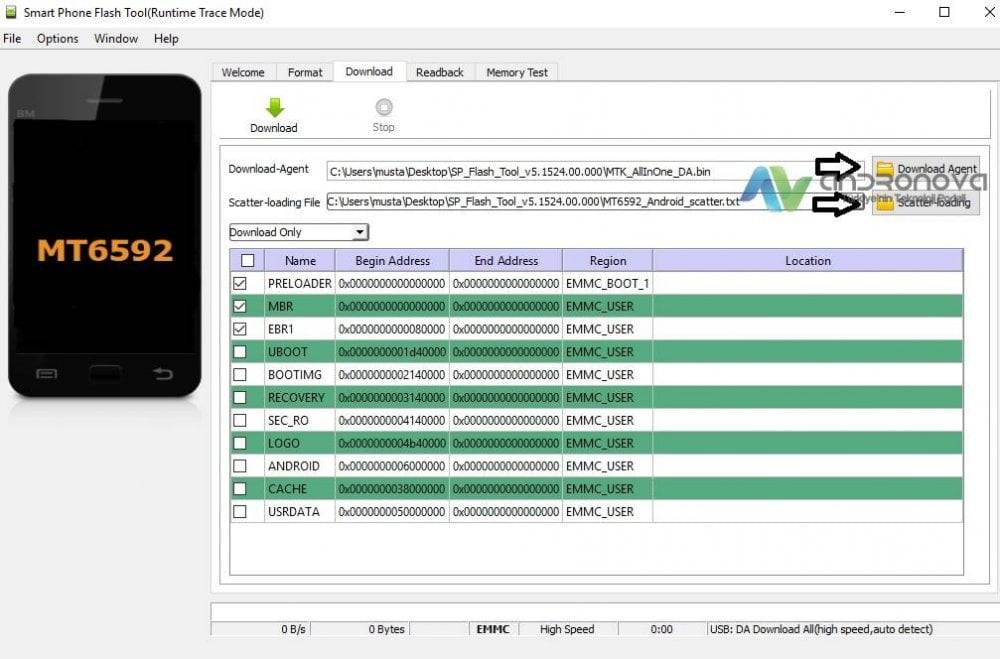
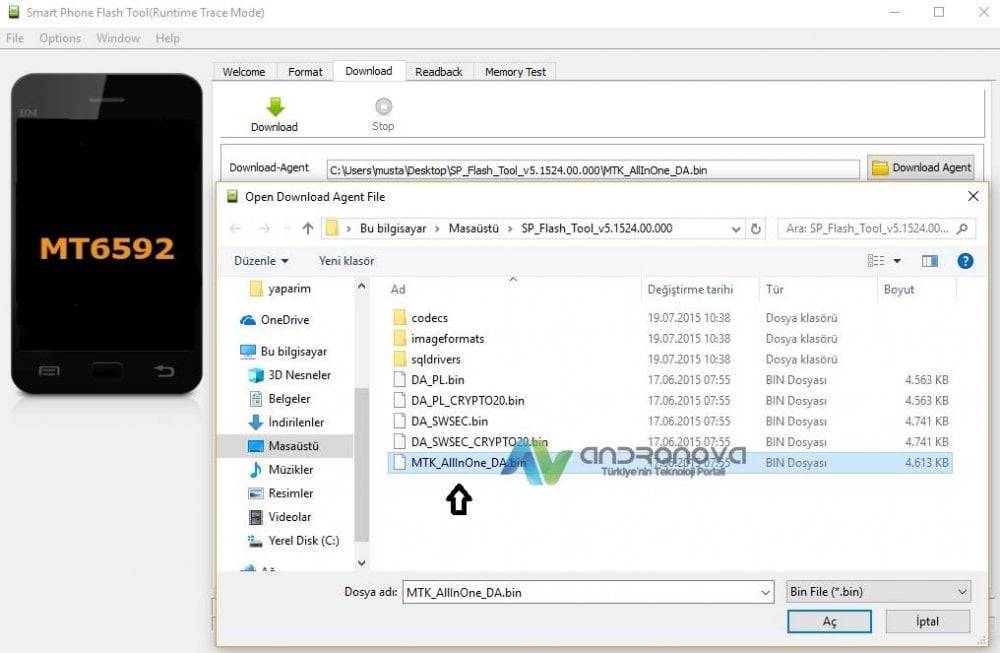

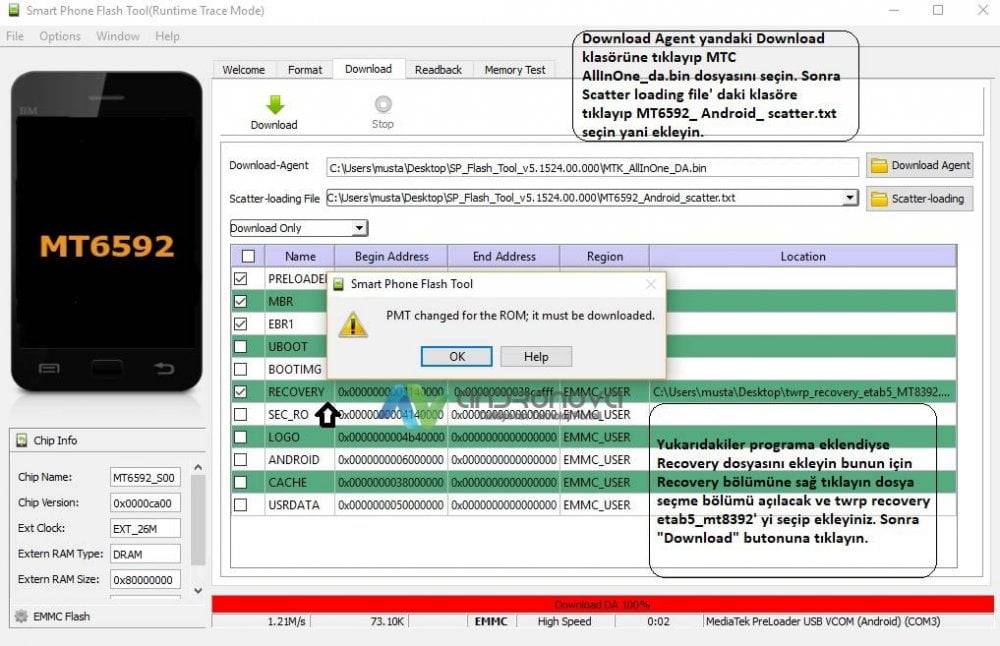
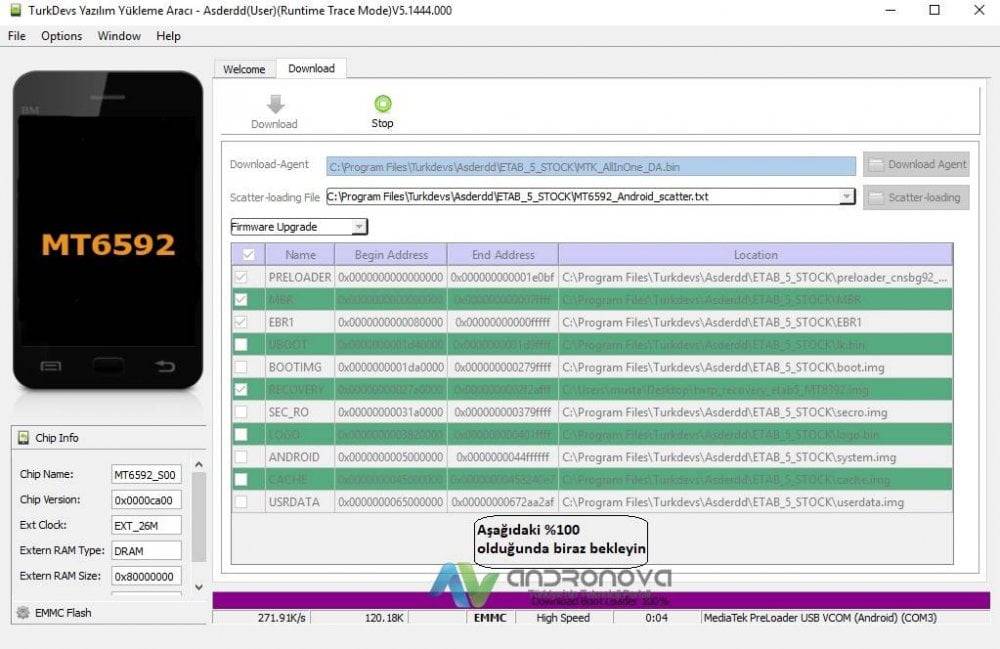
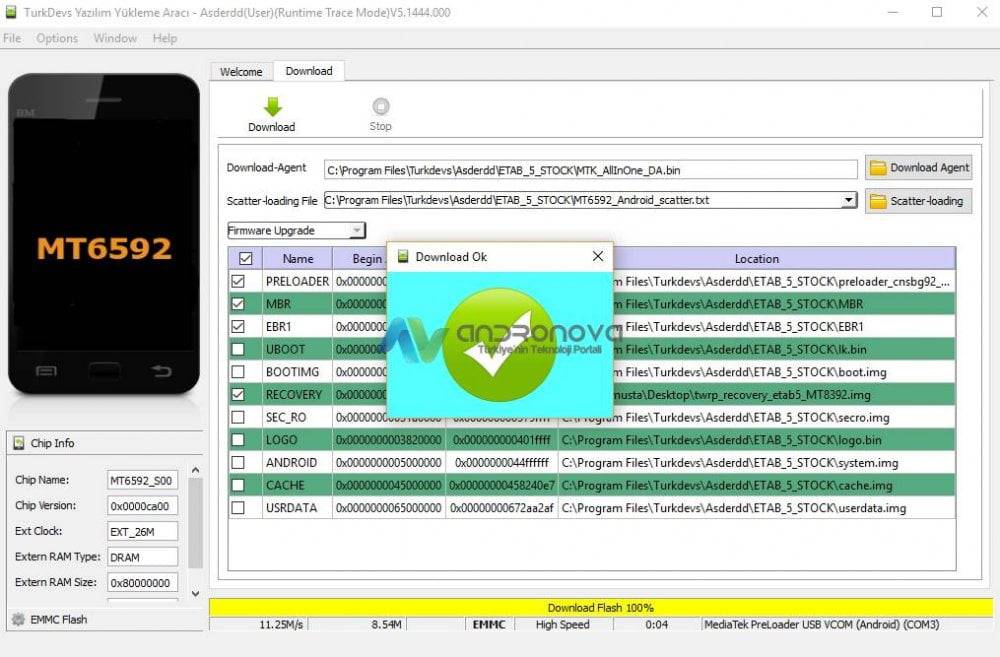
NOT: Eğer ilk adımlarda sorun olursa, programı çalıştırdıktan sonra kabloyu takınız. Bir de şarjın yeterli olduğundan emin olunuz. Pil şarjı bittiyse, belki işlem yapılamayabilir.
General Mobile E-Tab 5 tablet şifre kırma
Geldik güvenlik kilidini kaldırmaya. Bunun için “Team Win Recovery Project” bölümüne gireceğiz. Bu bölümün açılması için yukarıdaki işlemin yapılması şart. Daha doğrusu, aşağıdaki alan açılmıyorsa kesinlikle yukarıdakilerin uygulanması gerekiyor.
1- Tablet kapalıyken “Ses açma tuşu” ve tabletin “Açma/Kapatma tuşuna” basılı tutun.
2- “ETAB5_CRACK” ve “Gapps-modular-mini” ikisini tabletinize atmanız gerekiyor.
3- İlk seçeneklerden “Advanced”e tıklayın.
4- Açılan yerden “ADB sideload”a tıklayın.
5- Üstteki “Wipe dalvik cache” ve “Wipe cache” kutucuklarını işaretleyin.
6- Sonra “Swipe to start sideload” butonunu soldan sağa doğru kaydırın.
7- Kabloyla tableti bilgisayara bağlayın.
8- Bilgisayarda “etab5” cihazlar ve sürücüler şeklinde çıkacak. Buraya giriniz.
9- Açılan “Internal storage” bölümüne girip “Download” klasörüne giriniz. Buraya “ETAB5_CRACK” ve “Gapps_modular_mini” dosyalarını sıkıştırılmış haliyle atıyoruz.
10- Tablette üst kısımda “Home” (yukarı ok simgesi) seçeneği var. Buna dokunun.
11- Açılacak seçeneklerden “Install” butonuna dokunun.
12- Açılan yerde, biraz önce attığımız iki sıkıştırılmış dosya karşımıza gelecek. Yani “ETAB5_CRACK.zip” ve “Gapps_modular_mini.zip” şeklinde. Bunları kuracağız.
13- Kurulum işlemi için ikisine teker teker üstüne dokunup çekip kuracağız. Kurulumu onaylamak için “Swipe to confirm flash” butonunu soldan sağa kaydırın. Her bir kurulumda işlem tamamlandığında, ilgili kurulum ekranına dönülecek. Menü ile aynı bölüme geçip ikinciyi kurun. Her iki dosyanın kurulduğundan emin olunuz. Bizde ilkinde hata verdi, tekrar denedik, oldu. Hata uyarısını kırmızı yazıyla verdi.
14- İşlem hatasız yapıldıysa “Reboot system” butonuna dokunun, cihaz yeniden başlasın. https://teknolojihaberler.tr
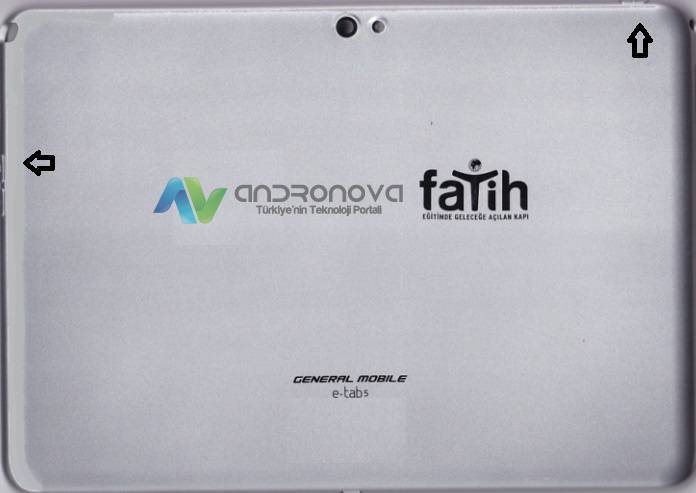

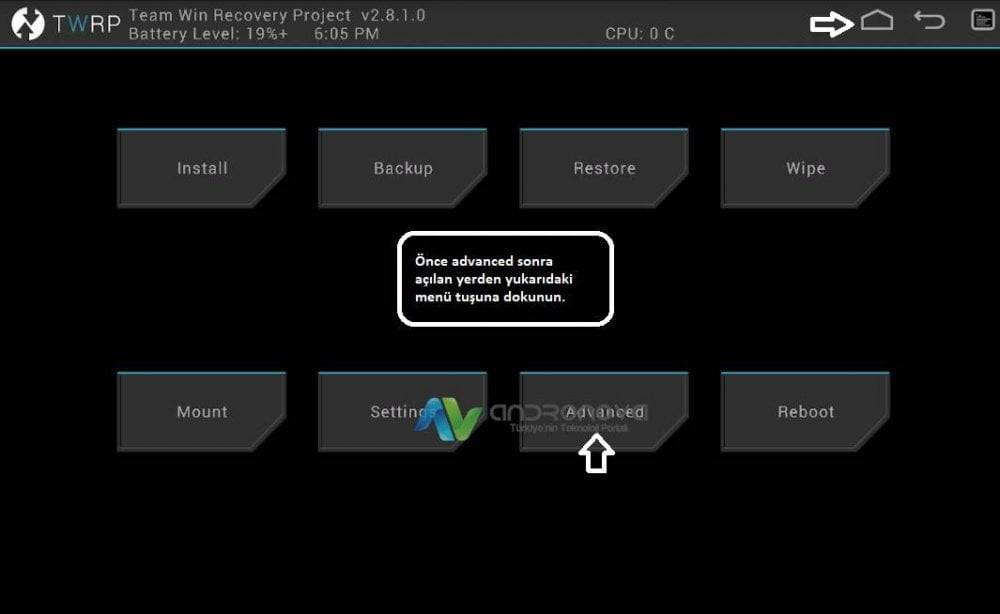
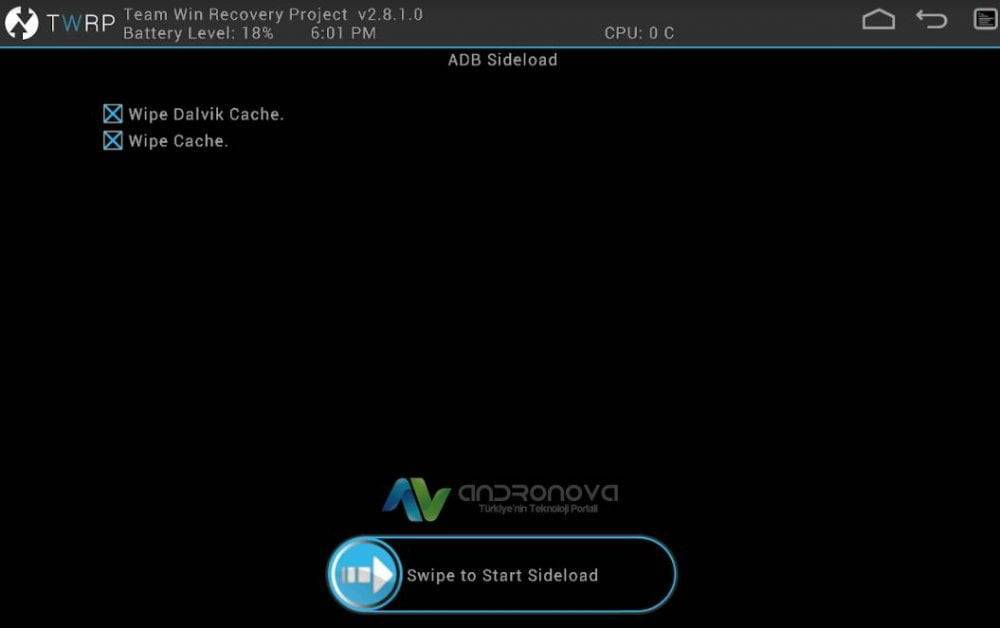
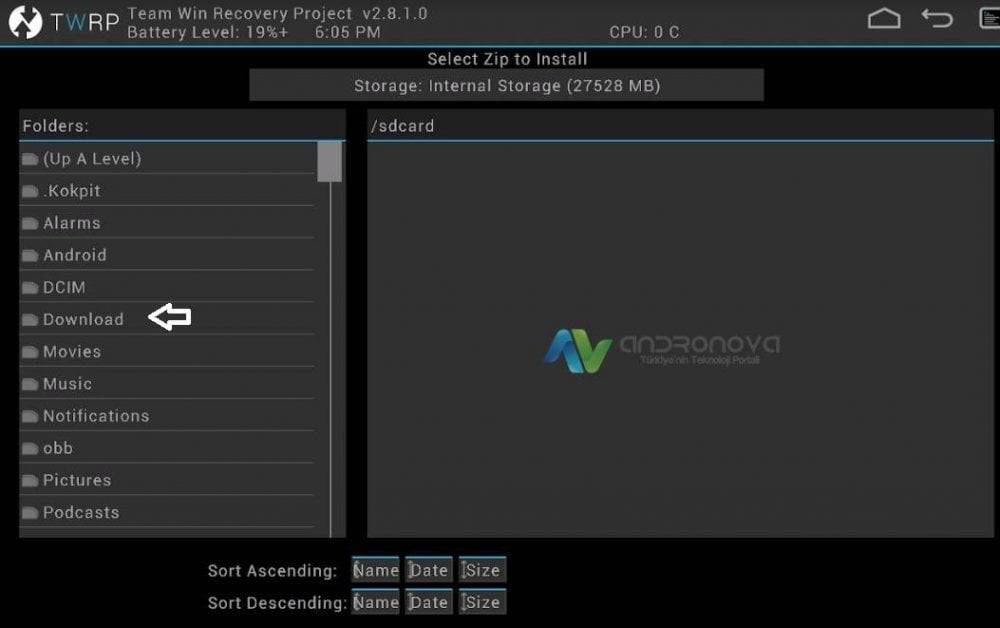

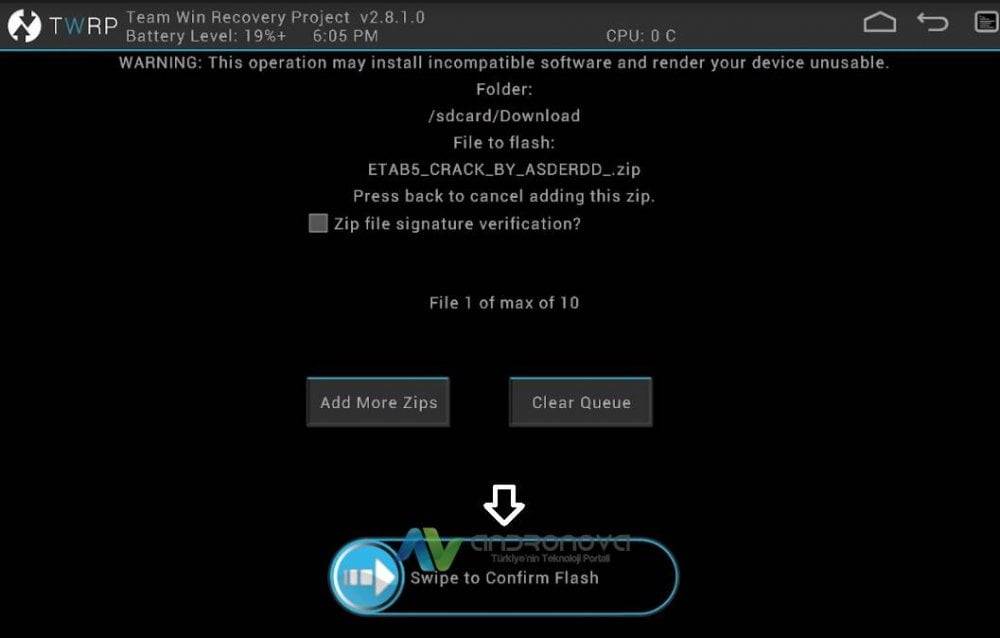
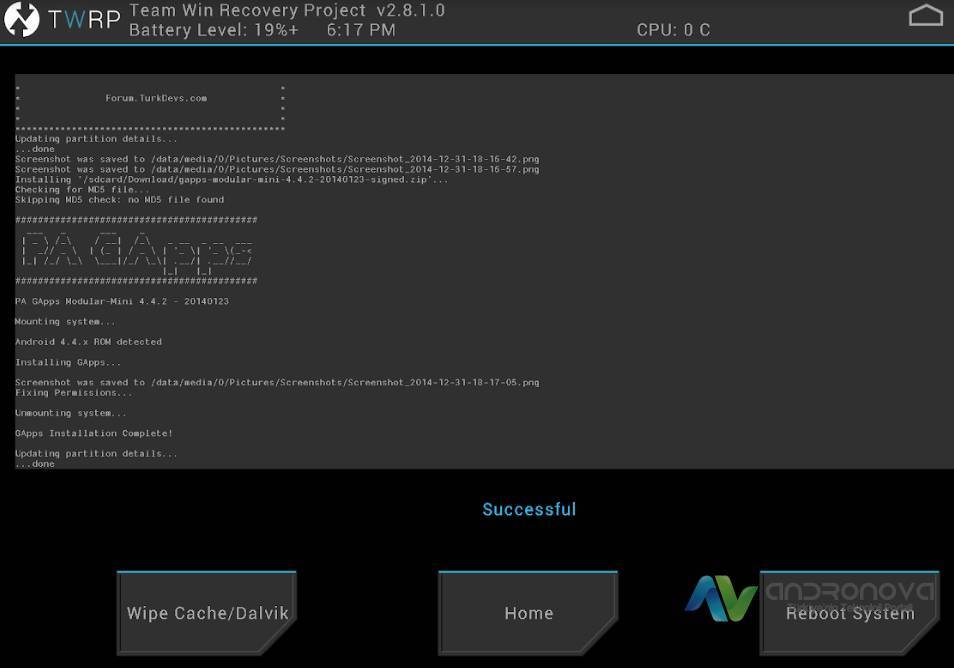
Tablette maalesef keyguardtestactivity hatası
DİKKAT!
Eğer işlemleri doğru yapmadıysanız, tablet açıldığında “Maalesef keyguardtestactivity durdu” hatası, “Ağ yok, bağlantı bekleniyor” ekranı gelecektir. Yani tablet, kurulum ilk kayıt ekranına açılacaktır. Kısaca, yetkili birimlerin onayı ile kurulum bölümü açılıyor. Bu bölüm açıldıysa, demek ki E-Tab 5 kırma işlemini tamamlayamadınız. Tekrar ses ve güç tuşlarıyla aynı bölüme gidip iki dosyayı kurunuz.
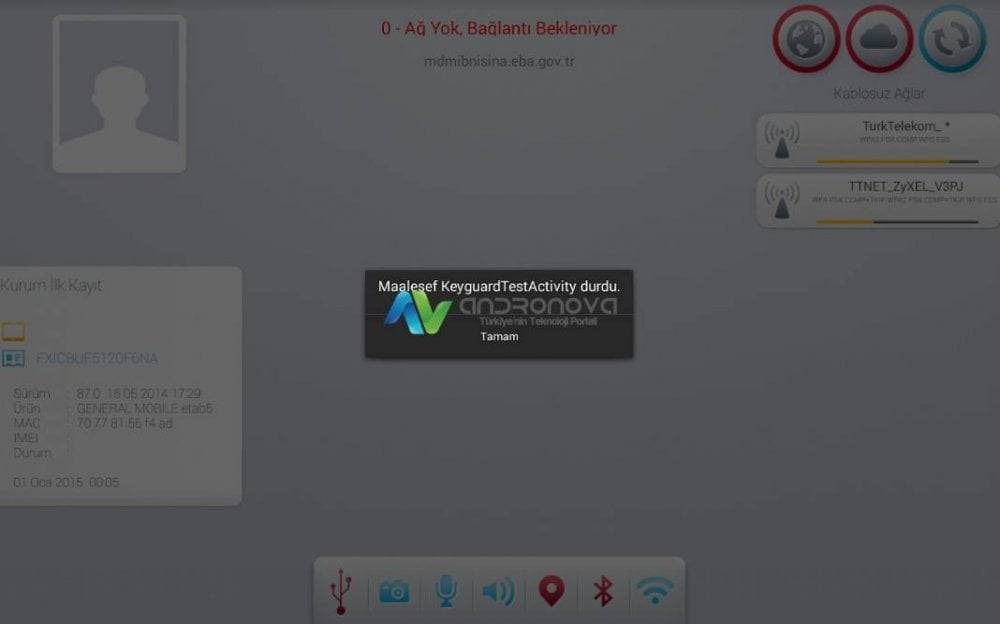
Aşağıdakiler, sadece sürücü sorunu yaşayanların uygulayacağı işlemlerdir. Her iki öneri indirme dosyasında driver bulunmakta ve yüklenmediğinden, manuel olarak Aygıt Yöneticisi’nden yapabilirsiniz. Yine olmazsa, internetten uyumlu olanı indiriniz. Her şeye rağmen olmuyorsa, Windows’un farklı sürümleri ile denersiniz.
General Mobile E-Tab 5 USB sürücü kurulumu
- USB driver klasörünü bilgisayarın masaüstüne açınız. Klasör halinde olmasına dikkat ediniz.
- MTC USB driver klasöründen “installdrv” dosyasını çalıştırınız. Bunun için “installdrv” üzerine mouse ile sağ tıklayıp “Yönetici olarak çalıştır” seçeneğine tıklayın.
- Bilgisayarınız 32 Bit ise “installdrv” çalıştırınız. Eğer Windows 64 Bit ise “installdrv64” çalıştırın.
- Ekran bir şey hızlıca açılıp kapanacak. İşlem tamam. Ama garanti olsun diye bilgisayarı yeniden başlatabilirsiniz.
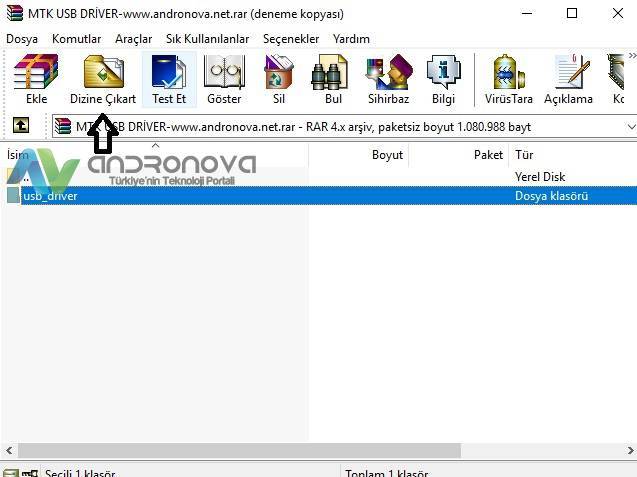
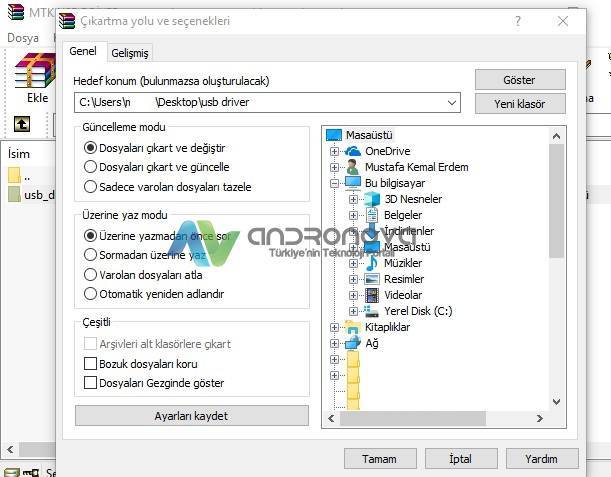
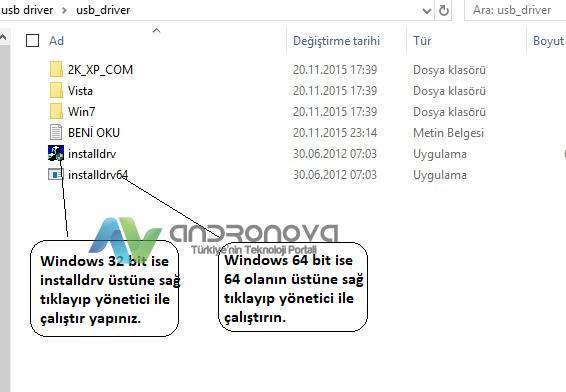
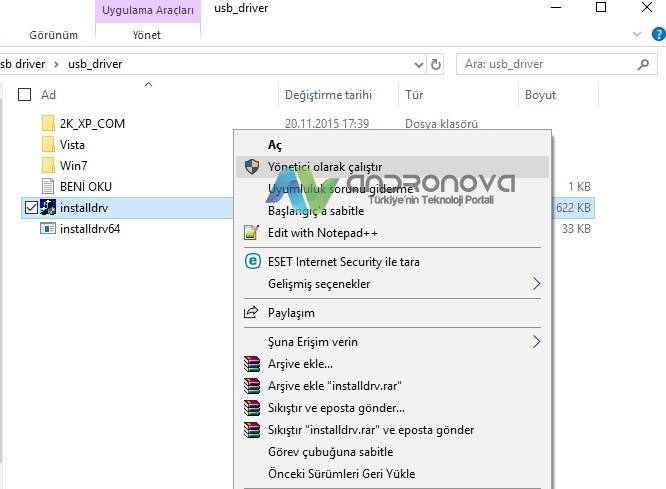
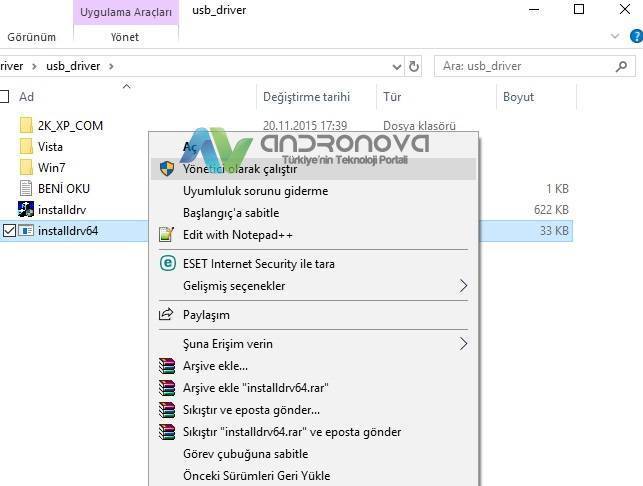
Android tablet şifre kırma ve rootlama hakkında resimli anlatım makalemiz buraya kadar. Bu makale, bizzat tarafımdan hazırlanmıştır.









